标签:完成后 ref round 软件公司 计算机 mamicode 网卡 格式 get
VMWare是一个"虚拟PC"软件公司.它的产品可以使你在一台机器上同时运行二个或更多Windows、DOS、LINUX系 统。与"多启动"系统相比,VMWare采用了完全不同的概念。多启动系统在一个时刻只能运行一个系统,在系统切换时需要重新启动机器。VMWare是真 正"同时"运行,多个操作系统在主系统的平台上,就象标准Windows应用程序那样切换。而且每个操作系统你都可以进行虚拟的分区、配置而不影响真实硬 盘的数据,你甚至可以通过网卡将几台虚拟机用网卡连接为一个局域网,极其方便。安装在VMware操作系统性能上比直接安装在硬盘上的系统低不少,因此, 比较适合学习和测试。
VMware Workstation虚拟机是一个在Windows或Linux计算机上运行的应用程序,它可以模拟一个基于x86的标准PC环境。这个环境和真实的计算机一样,都有芯片组、 CPU、内存、显卡、声卡、网卡、软驱、硬盘、光驱、串口、并口、USB控制器、SCSI控制器等设备,提供这个应用程序的窗口就是虚拟机的显示器。
在使用上,这台虚拟机和真正的物理主机没有太大的区别,都需要分区、格式化、安装操作系统、安装应用程序和软件,总之,一切操作都跟一台真正的计算机一样。
本文将向大家展示VMware7.1安装教程以及VMware7.1安装Widonws系统的详细教程。
首先,需要下载VMware7.1并准备注册码,如下图:
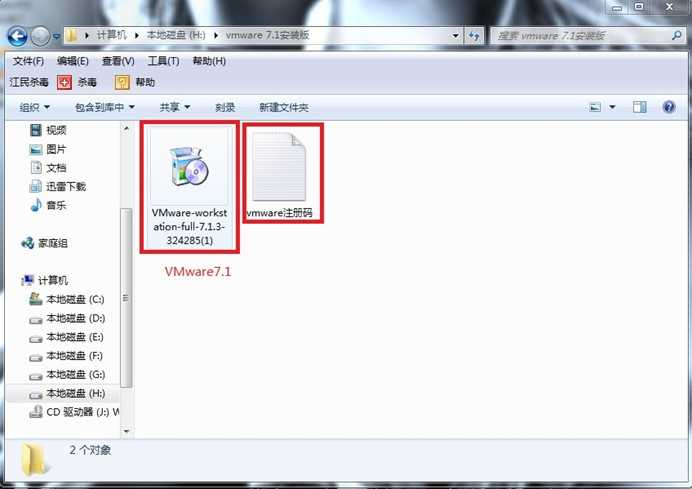
1.下载完成后双击VMware 7.1安装包,开始进入安装向导:
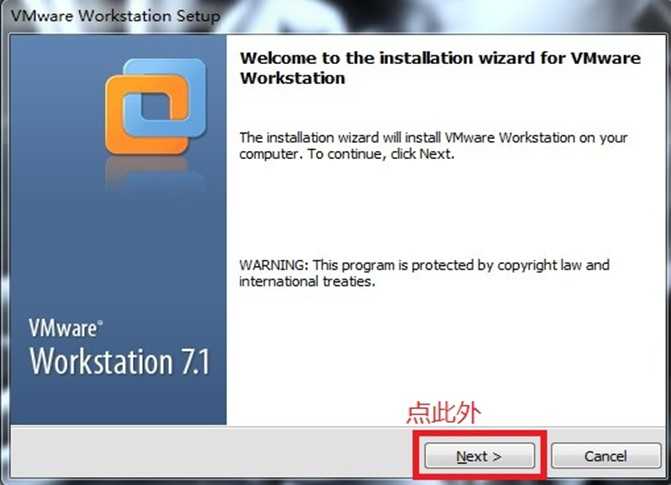
2.这里选择典型安装
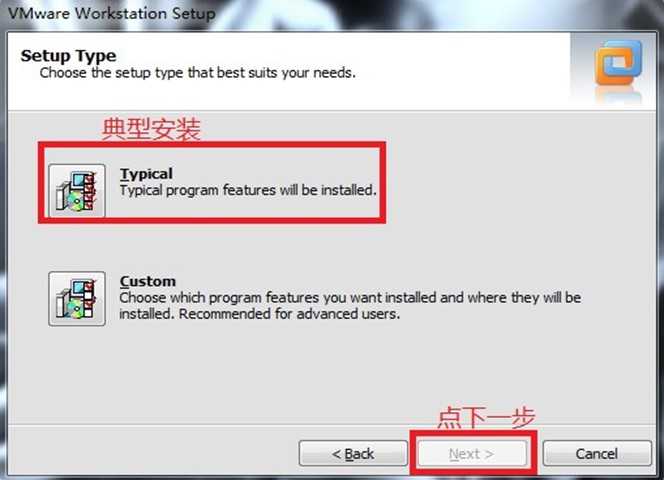
3.此处为自定义安装目录
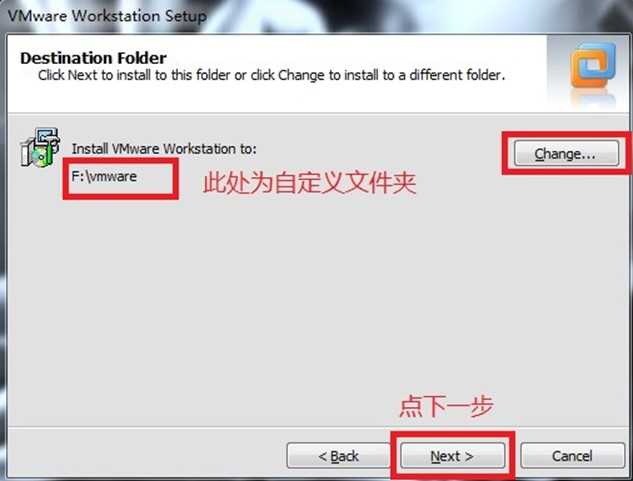
?
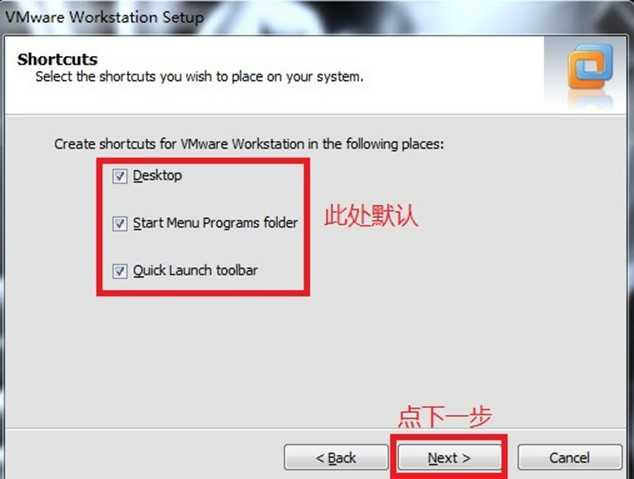
?
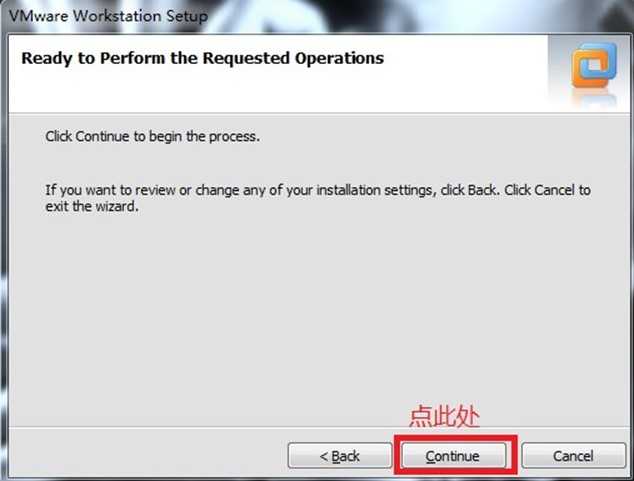
4.选择我接受如下图:
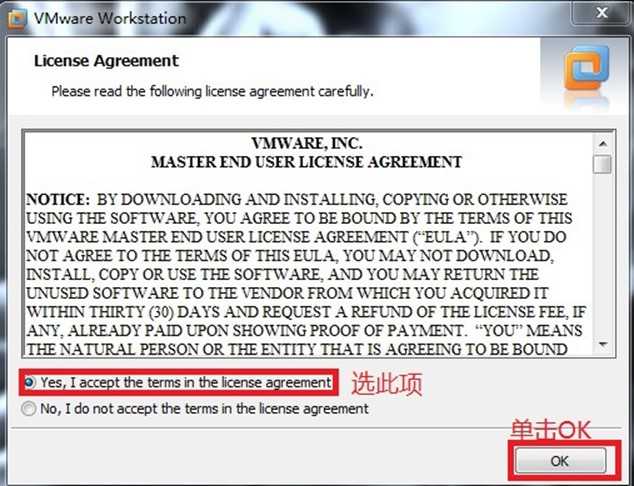
5.选择要输入的注册码界面如下图:
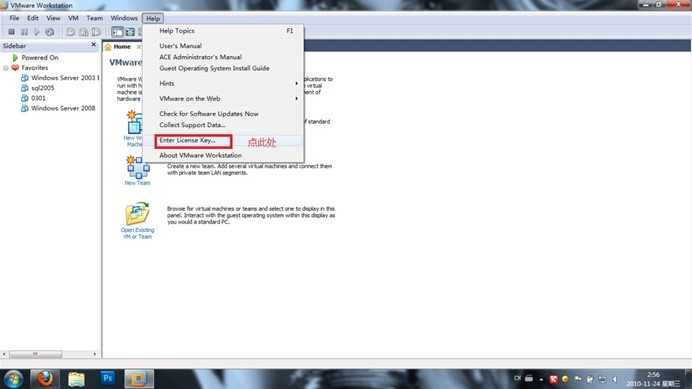
6.在此处输入注册码
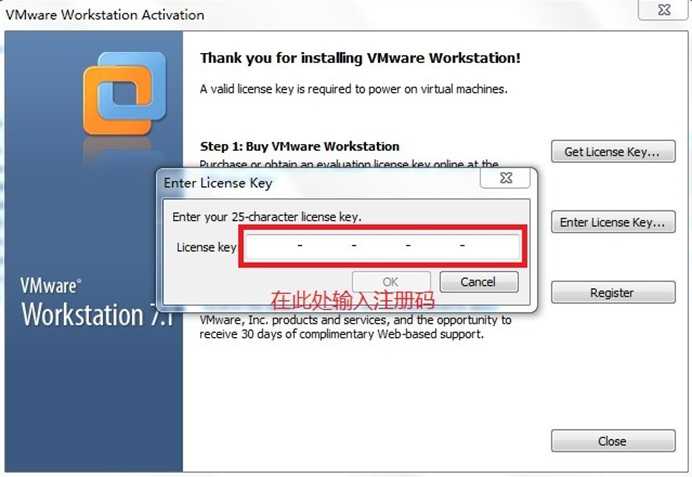
7.验证注册结果如下图:
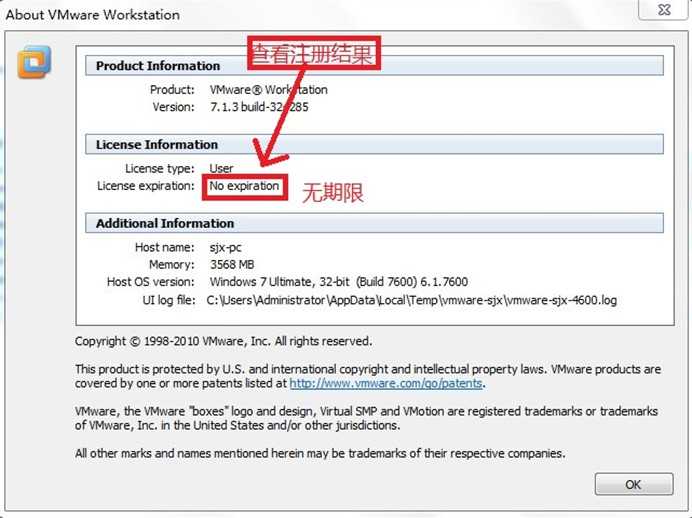
?
到此为止我们的VMware就算是安装成功了!
来自 网络-
?
文章来源:刘俊涛的博客 欢迎关注公众号、留言、评论,一起学习。
__________________________________________________________________________________
若有帮助到您,欢迎捐赠支持,您的支持是对我坚持最好的肯定(*^_^*)
标签:完成后 ref round 软件公司 计算机 mamicode 网卡 格式 get
原文地址:https://www.cnblogs.com/lovebing/p/12003810.html